轻松提升电脑性能:一步步教你如何升级内存
知识点掌握了,还需要不断练习才能熟练运用。下面golang学习网给大家带来一个文章开发实战,手把手教大家学习《轻松提升电脑性能:一步步教你如何升级内存》,在实现功能的过程中也带大家重新温习相关知识点,温故而知新,回头看看说不定又有不一样的感悟!

随着科技的不断发展,电脑在我们的日常工作和生活中变得越来越重要。然而,随着使用时间的增长,许多人开始发现自己的电脑运行速度越来越慢,尤其是在进行大型软件和多任务处理时。此时,升级内存(RAM)成为了提升电脑性能的一个有效方案。本篇文章将为您详细介绍如何进行内存升级,帮助您重新体验流畅的电脑使用。
为什么需要升级内存?
内存升级可以显著提高电脑的处理速度和多任务能力。当电脑的内存不足时,操作系统会将部分数据存储到硬盘上,这会造成系统的延迟和卡顿。以下是升级内存的几大主要好处:
提升运行速度:增加内存可以减少程序在运行时的换页现象,从而提升打开软件和加载文件的速度。 提高多任务处理能力:更多的内存意味着您可以同时运行更多程序而不会导致系统缓慢。 延长电脑寿命:通过提升性能,您可以避免因老旧设备变得无法满足需求而需要频繁更换的烦恼。准备工作:了解你的电脑系统
在开始升级之前,您需要了解一些关于您电脑的基本信息,以确保选择的内存兼容。以下是需要确认的几个方面:
电脑类型:确定是台式机还是笔记本电脑,不同类型的电脑内存形式各异。 当前内存:查看当前安装的内存容量和类型,可以通过操作系统自带的工具进行查找。 主板兼容性:了解主板支持的最大内存容量和内存插槽类型。如何查看当前内存信息?
在Windows系统中,您可以通过以下方式查看内存信息:
右键点击桌面空白处,选择显示设置。 点击关于,在此页面您将看到“设备规格”中的内存信息。 若想获取更详细的信息,可以按下Win + R,输入msinfo32,查看计算机概要。如果您使用的是Mac电脑,可以选择苹果菜单,然后点击关于本机,在此可以看到内存的详细信息。
选择合适的内存
在了解了电脑的当前内存和主板兼容性后,接下来就是选择适合的内存条。购买内存时应考虑以下几个要素:
内存类型:电脑内存主要有DDR3、DDR4和DDR5等类型,需要依据主板支持的类型进行选择。 内存频率:适当选择内存频率会影响数据传输的速度,建议选择与现有内存相同或更高频率的内存。 内存品牌:选择知名品牌的内存,确保质量和兼容性,推荐如金士顿、威刚等品牌。 内存容量:根据自己的使用需求选择合适的内存容量。一般而言,8GB适用于日常使用,16GB适合游戏和专业软件。升级内存的步骤
以下是操作步骤,帮助您顺利完成内存升级:
准备工具:准备T5或十字螺丝刀、防静电手腕带等工具。 拆机:关掉电脑电源,拔掉所有连接的电源线和外设,使用螺丝刀打开电脑外壳。 找到内存插槽:在主板上找到内存插槽,通常通过内存条旁边的卡扣进行辨识。 插入新内存:将新内存条沿着插槽斜插,然后逐渐向下压直,确保两侧的卡扣牢固锁住内存条。 重新组装:完成内存安装后,检查所有连接,然后重新关闭电脑外壳。 开机测试:开机后进入BIOS或操作系统,确认新内存是否被正确识别。注意事项
在进行内存升级时,请注意以下事项:
操作时请务必注意防静电,尽量佩戴防静电手环。 避免在潮湿环境中操作,防止元件受损。 升级后请定期监测系统性能,确保内存运行正常。总结
内存升级是提升电脑性能的一种有效方法,通过了解您的电脑系统、选择合适的内存条,并按照上述步骤进行安装,您能够显著改善电脑的使用体验。无论是工作效率,还是娱乐体验,提升内存都是值得考虑的选择。
感谢您阅读本文,希望通过这篇文章能帮助您轻松完成电脑内存的升级。如果您有任何问题或者需要进一步的指导,请随时联系我们的技术支持团队。
本篇关于《轻松提升电脑性能:一步步教你如何升级内存》的介绍就到此结束啦,但是学无止境,想要了解学习更多关于文章的相关知识,请关注golang学习网公众号!
 沧州明珠:已投产隔膜生产线年产能合计4.9亿平方米
沧州明珠:已投产隔膜生产线年产能合计4.9亿平方米
- 上一篇
- 沧州明珠:已投产隔膜生产线年产能合计4.9亿平方米
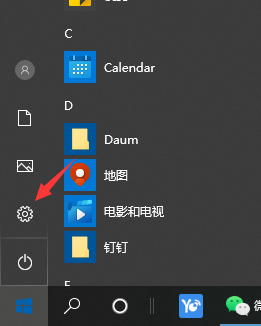
- 下一篇
- Win10专业版通知中心不见了怎么办
-

- 文章 · 软件教程 | 3小时前 |
- 小红书网页和PC登录方法详解
- 414浏览 收藏
-

- 文章 · 软件教程 | 3小时前 | 免费下载MP3 SoundCloud 音乐网站 免费音乐 正规网站
- 免费下载MP3,十大正规网站推荐
- 219浏览 收藏
-

- 文章 · 软件教程 | 3小时前 |
- 4399连连看经典版在线玩入口
- 111浏览 收藏
-

- 文章 · 软件教程 | 3小时前 | 跨平台同步 登录入口 邮件管理 Outlook.com msn邮箱
- MSN邮箱登录入口及使用方法
- 130浏览 收藏
-

- 文章 · 软件教程 | 3小时前 |
- 百度输入法安卓无法使用解决方法
- 491浏览 收藏
-

- 文章 · 软件教程 | 3小时前 |
- Win10粘滞键怎么开教程详解
- 320浏览 收藏
-

- 文章 · 软件教程 | 3小时前 |
- C快递系统功能详解与使用教程
- 461浏览 收藏
-

- 文章 · 软件教程 | 3小时前 |
- 快看漫画H5入口手机在线看全集
- 210浏览 收藏
-

- 文章 · 软件教程 | 3小时前 |
- 微信登录官网入口及正版链接分享
- 465浏览 收藏
-

- 前端进阶之JavaScript设计模式
- 设计模式是开发人员在软件开发过程中面临一般问题时的解决方案,代表了最佳的实践。本课程的主打内容包括JS常见设计模式以及具体应用场景,打造一站式知识长龙服务,适合有JS基础的同学学习。
- 543次学习
-

- GO语言核心编程课程
- 本课程采用真实案例,全面具体可落地,从理论到实践,一步一步将GO核心编程技术、编程思想、底层实现融会贯通,使学习者贴近时代脉搏,做IT互联网时代的弄潮儿。
- 516次学习
-

- 简单聊聊mysql8与网络通信
- 如有问题加微信:Le-studyg;在课程中,我们将首先介绍MySQL8的新特性,包括性能优化、安全增强、新数据类型等,帮助学生快速熟悉MySQL8的最新功能。接着,我们将深入解析MySQL的网络通信机制,包括协议、连接管理、数据传输等,让
- 500次学习
-

- JavaScript正则表达式基础与实战
- 在任何一门编程语言中,正则表达式,都是一项重要的知识,它提供了高效的字符串匹配与捕获机制,可以极大的简化程序设计。
- 487次学习
-

- 从零制作响应式网站—Grid布局
- 本系列教程将展示从零制作一个假想的网络科技公司官网,分为导航,轮播,关于我们,成功案例,服务流程,团队介绍,数据部分,公司动态,底部信息等内容区块。网站整体采用CSSGrid布局,支持响应式,有流畅过渡和展现动画。
- 485次学习
-

- ChatExcel酷表
- ChatExcel酷表是由北京大学团队打造的Excel聊天机器人,用自然语言操控表格,简化数据处理,告别繁琐操作,提升工作效率!适用于学生、上班族及政府人员。
- 3204次使用
-

- Any绘本
- 探索Any绘本(anypicturebook.com/zh),一款开源免费的AI绘本创作工具,基于Google Gemini与Flux AI模型,让您轻松创作个性化绘本。适用于家庭、教育、创作等多种场景,零门槛,高自由度,技术透明,本地可控。
- 3417次使用
-

- 可赞AI
- 可赞AI,AI驱动的办公可视化智能工具,助您轻松实现文本与可视化元素高效转化。无论是智能文档生成、多格式文本解析,还是一键生成专业图表、脑图、知识卡片,可赞AI都能让信息处理更清晰高效。覆盖数据汇报、会议纪要、内容营销等全场景,大幅提升办公效率,降低专业门槛,是您提升工作效率的得力助手。
- 3446次使用
-

- 星月写作
- 星月写作是国内首款聚焦中文网络小说创作的AI辅助工具,解决网文作者从构思到变现的全流程痛点。AI扫榜、专属模板、全链路适配,助力新人快速上手,资深作者效率倍增。
- 4555次使用
-

- MagicLight
- MagicLight.ai是全球首款叙事驱动型AI动画视频创作平台,专注于解决从故事想法到完整动画的全流程痛点。它通过自研AI模型,保障角色、风格、场景高度一致性,让零动画经验者也能高效产出专业级叙事内容。广泛适用于独立创作者、动画工作室、教育机构及企业营销,助您轻松实现创意落地与商业化。
- 3824次使用
-
- pe系统下载好如何重装的具体教程
- 2023-05-01 501浏览
-
- qq游戏大厅怎么开启蓝钻提醒功能-qq游戏大厅开启蓝钻提醒功能教程
- 2023-04-29 501浏览
-
- 吉吉影音怎样播放网络视频 吉吉影音播放网络视频的操作步骤
- 2023-04-09 501浏览
-
- 腾讯会议怎么使用电脑音频 腾讯会议播放电脑音频的方法
- 2023-04-04 501浏览
-
- PPT制作图片滚动效果的简单方法
- 2023-04-26 501浏览






